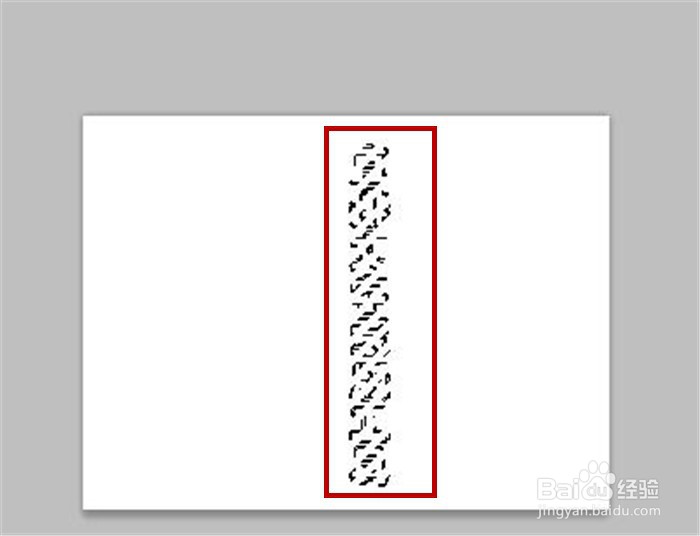1、快速打开PhotoshopCS5软件界面,鼠标单击“文件”选项卡,在弹出列表中点击“新建”选项
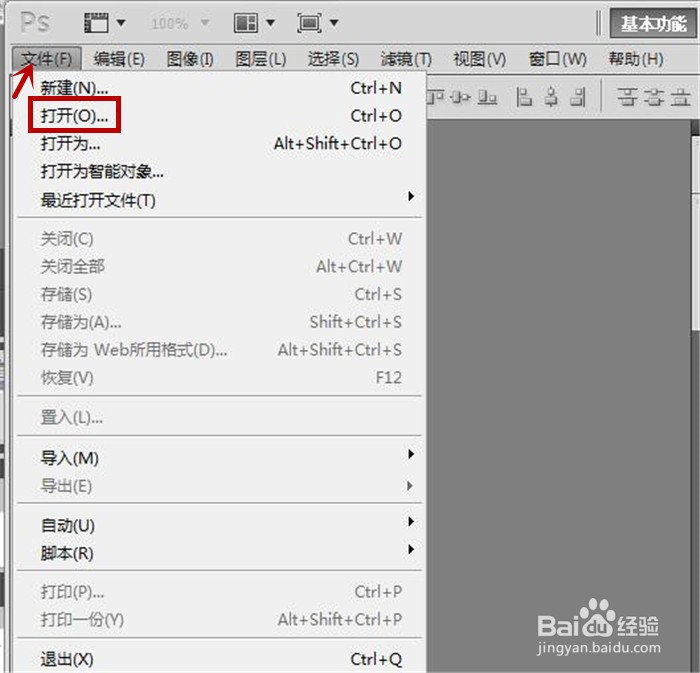
2、弹出“新建”对话框,保持所有数据不变,直接点“确定”按钮
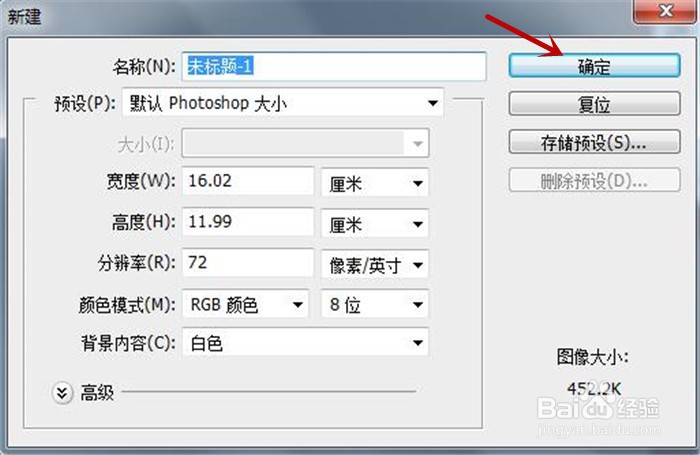
3、即将在软件中插入一个空白画布,鼠标单击左侧工具栏中的“横排文字工具”图标
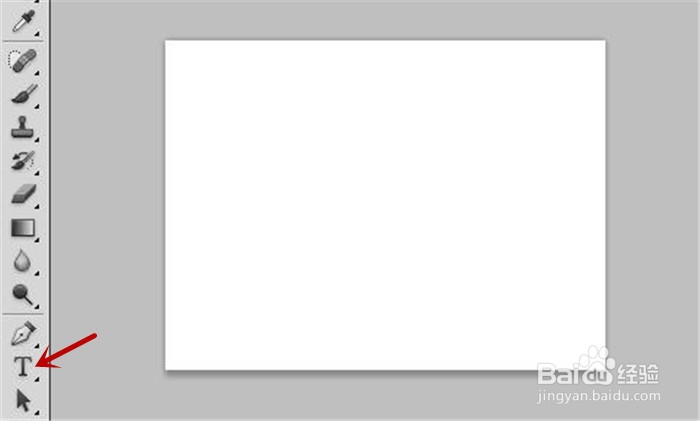
4、在弹出的列表中鼠标点击“直排文字蒙版工具”选项

5、在其属性面板中设置文字的字体、大小。

6、设置完成后在画布输入“直排文字蒙版工具“,如下图所示
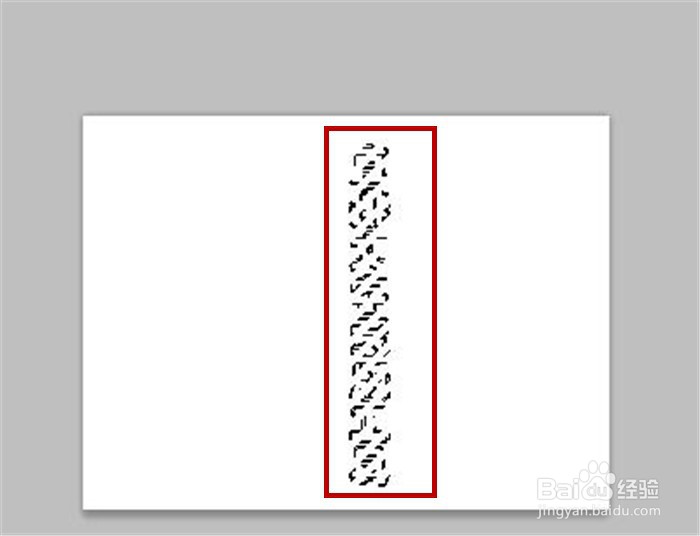
时间:2024-10-12 20:18:32
1、快速打开PhotoshopCS5软件界面,鼠标单击“文件”选项卡,在弹出列表中点击“新建”选项
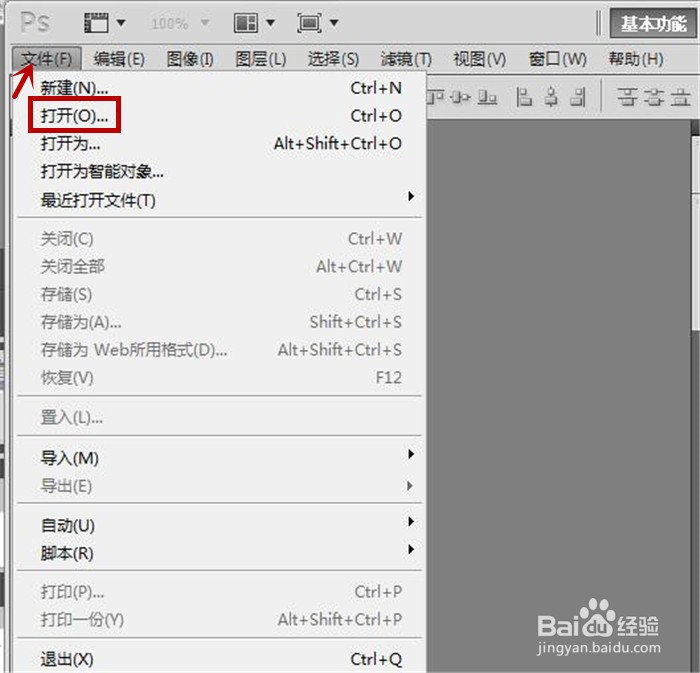
2、弹出“新建”对话框,保持所有数据不变,直接点“确定”按钮
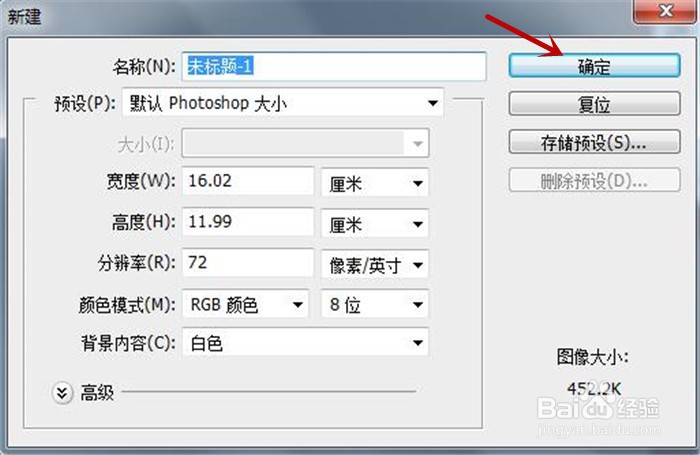
3、即将在软件中插入一个空白画布,鼠标单击左侧工具栏中的“横排文字工具”图标
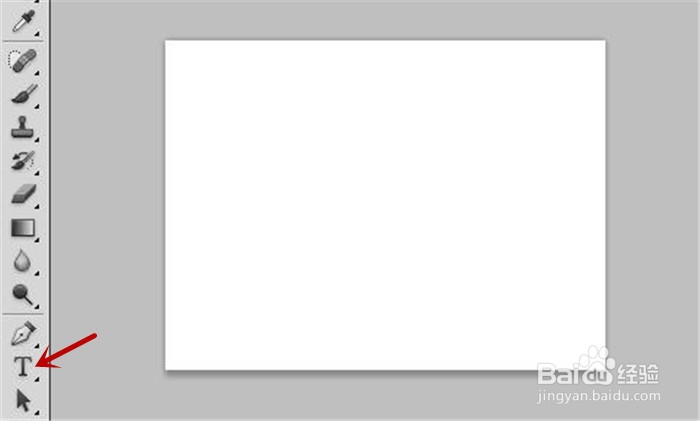
4、在弹出的列表中鼠标点击“直排文字蒙版工具”选项

5、在其属性面板中设置文字的字体、大小。

6、设置完成后在画布输入“直排文字蒙版工具“,如下图所示